Com veure i esborrar lhistorial del porta-retalls a Windows 10

Aprendréu a veure i esborrar l
Saber com arreglar l'aplicació Configuració de Microsoft Windows 10 pot ser un autèntic salvavides. Si hi perdéssiu l'accés per algun motiu, no podríeu fer cap canvi a l'ordinador. El motiu pel qual l'aplicació de configuració de Windows pot fallar pot variar, però hi ha diversos mètodes per intentar solucionar-ho.
És possible que un error en una actualització hagi configurat malament alguna cosa, o potser heu instal·lat un programari que fa que l'aplicació funcioni malament. És una bona idea saber què l'ha causat, però probablement no us importarà menys el perquè i voleu que s'arregli ara.
Si us dirigeixen a l'aplicació Store o la configuració de Windows no s'obre, aquí teniu un consell que podeu provar. De vegades, provar el solucionador de problemes de Microsoft és tot el que necessiteu per solucionar-ho. No hi ha cap garantia que l'eina de resolució de problemes funcioni, però definitivament val la pena provar-ho.
De vegades, l'única solució que té una aplicació quan et genera problemes és desinstal·lar-la i tornar-la a instal·lar. Hi ha un codi que podeu utilitzar amb l'indicador d'ordres que no només desinstal·larà l'aplicació de configuració, sinó també totes les aplicacions de Windows.
Assegureu-vos que quan inicieu l'indicador d'ordres, l'utilitzeu com a administrador. Una manera ràpida d'obrir l'indicador d'ordres és fent clic amb el botó dret al menú Inici de Windows i escollint aquesta opció.

Un cop tingueu l'indicador d'ordres, introduïu l'ordre següent:
Get-AppXPackage | Foreach {Add-AppxPackage -DisableDevelopmentMode -Registreu "$($_.InstallLocation)AppXManifest.xml"}
Els temps dràstics requereixen mesures dràstiques si res ha funcionat fins ara, podeu provar de crear un nou compte d'administrador. Podeu fer-ho escrivint lusrmgr.msc al quadre de cerca. Quan aparegui el document de la consola comú, seleccioneu Usuaris i feu clic amb el botó dret a Usuari nou .
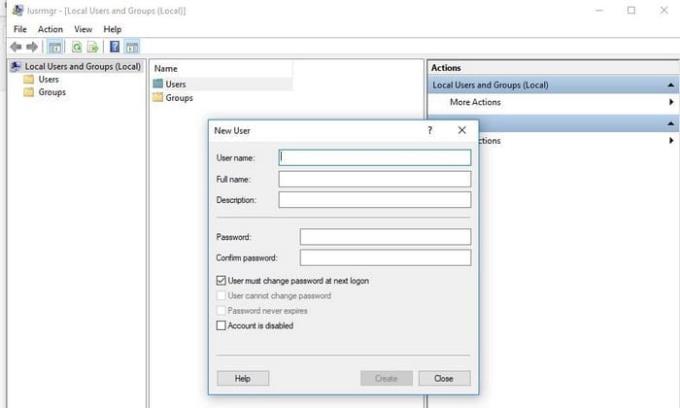
Afegiu la vostra informació al quadre que apareixerà i tanqueu la sessió del compte d'administrador actual que utilitzeu. Inicieu la sessió al vostre compte nou prement CTRL + Alt + Supr, o també podeu accedir-hi mitjançant el menú Inici.
Només podeu fer-ho si teniu Windows 10 Pro, però com que la majoria dels usuaris tenen Windows 10, Home Edition us permet veure quins passos haureu de seguir amb aquesta versió.
Per crear un nou usuari de Windows mitjançant l'indicador d'ordres, introduïu l'ordre següent:
usuari net nom d'usuari nou contrasenya nova /add
L'indicador d'ordres hauria de dir que l'ordre s'ha introduït correctament. Un cop fet això, aneu al Tauler de control > Compte d'usuari | Gestionar un altre compte . Trieu el compte que acabeu de crear i seleccioneu l'opció que diu Administrador. Comproveu si podeu obrir l'aplicació Configuració ara.
Amb sort, ja podeu utilitzar l'aplicació Configuració. No oblideu tancar la sessió del vostre compte antic i entrar al vostre nou. Ara és el moment de transferir tots els fitxers al vostre compte nou.
Transferir fitxers d'un compte d'administrador a un altre no és tan difícil com pot semblar. Haureu de començar anant al disc dur del sistema a l'Explorador de fitxers. Feu clic a la pestanya Visualització i marqueu la casella de l'opció Elements ocults.
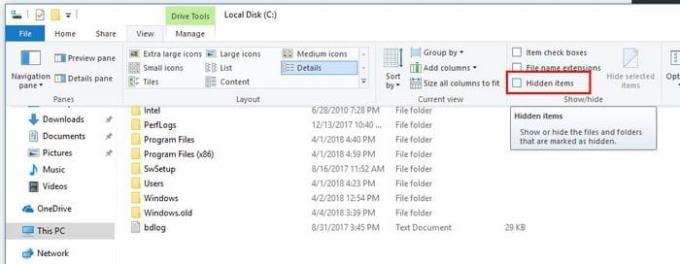
Aneu al compte d'usuari antic que es troba a l'Explorador de fitxers, és a dir, C:/Usuaris/nom del compte antic de manera predeterminada. Fes-hi doble clic i apareixerà un missatge que t'indicarà que actualment no tens permís per accedir al compte.
No cal que entreu en pànic, feu clic a Continuar i introduïu la vostra contrasenya i copieu i enganxeu els fitxers que voleu transferir. Aquesta també és una excel·lent oportunitat per netejar els fitxers i desfer-se dels que ja no necessiteu.
Transferiu els fitxers a C:/Users/newusername per defecte. Seleccioneu Sí quan vegeu el missatge que us demana si voleu combinar els dos comptes.
Amb sort, els consells esmentats aquí faran que l'aplicació Configuració torni a funcionar. Microsoft és conscient del problema i, si encara no ho heu fet, hauríeu de rebre una actualització que solucioni el problema aviat. Tens un consell que no he esmentat? Si és així, feu-nos saber què és als comentaris.
Aprendréu a veure i esborrar l
Una fuita de memòria de Windows 10 es produeix quan una aplicació que estàveu utilitzant no va retornar els recursos al vostre sistema quan vau acabar d'utilitzar aquesta aplicació. Quan això succeeix, no podeu treballar en altres tasques al vostre PC, ja que el PC no té prou RAM per treballar-hi.
Quan ens referim al núvol, estem parlant d'un sistema d'emmagatzematge que manté les dades emmagatzemades i accessibles a Internet. En els darrers anys, Google Drive, Dropbox, iCloud i altres opcions d'emmagatzematge de dades similars han convençut els usuaris dels avantatges d'un servidor al núvol.
Si recentment heu instal·lat o actualitzat Windows 10, és possible que tingueu alguns problemes de WiFi. Estem aquí per ajudar.
Si utilitzeu Windows 10 i el nou navegador Edge de Microsoft, potser us preguntareu com podeu desactivar Adobe Flash. De manera predeterminada, Microsoft Edge té suport integrat per a Adobe Flash, de manera que bàsicament està habilitat tot el temps.
Tant si teniu previst actualitzar la vostra màquina Windows XP, Vista, 7 o 8 a Windows 10 o comprar un ordinador nou amb Windows 10 preinstal·lat, podeu utilitzar Windows Easy Transfer per copiar tots els fitxers i la configuració de la vostra màquina antiga o versió antiga. de Windows a la vostra màquina nova amb Windows 10. En aquest article, us guiaré a través dels passos per configurar Windows Easy Transfer.
És trillat, però cert. Les petites coses de la vida ens poden portar una alegria desmesurada: els primers passos d'un nen, un bistec perfectament cuinat o la visió d'una imatge fresca i bonica com a fons de l'escriptori del vostre ordinador.
Des que Apple va "manllevar" el concepte d'una interfície gràfica de Xerox i Microsoft també l'ha "manllevat" al seu torn, el punter del ratolí ha estat una part central de com interactuem amb els nostres ordinadors. Així que imagineu-vos el xoc d'arrencar el vostre ordinador per descobrir que no hi ha cap punter del ratolí.
Si voleu eliminar Microsoft Edge del vostre PC amb Windows 10, hauríeu de llegir això. En general, no és una bona idea desactivar completament Edge: pot causar problemes no desitjats amb el vostre sistema operatiu.
Quan feu clic al botó Inici a Windows 10, veureu que la interfície està dividida en tres seccions separades: els botons petits a la part esquerra, la llista d'aplicacions i programes al mig i les fitxes estàtiques o dinàmiques a la dreta. - costat de la mà. Podeu personalitzar moltes coses sobre l'aspecte del menú Inici, inclosa la llista de carpetes o enllaços que apareixen al menú de l'esquerra.
Com he esmentat anteriorment en un article que compara Windows 7 amb Windows 10, el Gestor de tasques s'ha redissenyat completament. Ara és molt més senzill d'utilitzar per defecte, però si realment voleu obtenir tots els detalls com abans, encara els podeu obtenir.
Gairebé totes les noves versions de Windows tenen molts components extrets de versions anteriors del sistema operatiu. La majoria de les vegades, és una versió millor del programari antic.
Els sistemes operatius moderns utilitzen més recursos que mai. Normalment, això no és un problema, ja que plataformes com Windows, macOS i la majoria de distribucions de Linux estan optimitzades per al maquinari informàtic modern.
Si teniu una xarxa d'ordinadors a casa o lloc de treball, una de les coses que heu de controlar és quins usuaris o aplicacions poden canviar les coses en aquest sistema. Una manera d'evitar canvis no autoritzats és tenir una persona com a administrador de la xarxa.
Si heu estat utilitzant Windows 10 i no heu començat a utilitzar Cortana, potser us interessa provar-ho. Bàsicament és la versió de Microsoft de Siri i Google Assistant, però està integrada directament a Windows.
Si els caràcters apareixen a la pantalla segons després de prémer-los al teclat, us pot alentir i reduir la vostra productivitat. Molts factors fan que l'escriptura se senti fora de sincronització als dispositius Windows.
Com sap Windows quina aplicació o programa ha d'utilitzar per obrir tots els diferents tipus de fitxers a l'ordinador. Es tracta d'associacions de fitxers.
Si voleu crear un document nou amb un text destacat, potser voldreu pensar a instal·lar un tipus de lletra nou. Es poden trobar en línia de manera gratuïta, com a part d'un conjunt de fonts o per comprar.
A Windows 10, el tallafoc de Windows no ha canviat gaire des de Vista. En general, és pràcticament el mateix.
Acabo d'aconseguir una nova impressora sense fil o de xarxa per a la vostra llar o oficina i necessiteu instal·lar-la a Windows 10. En comparació amb els vells temps, afegir impressores a Windows avui en dia sol ser un procés bastant fàcil, sempre que la impressora no sigui antiga.
Aprendréu a veure i esborrar l
Troba "Aquest PC" de manera ràpida i senzilla a Windows 11 i Windows 10 amb aquesta guia completa. Inclou pas a pas les millors opcions.
Descobreix com obrir el Tauler de control a Windows 11 amb diverses opcions eficients.
Si utilitzeu Windows 10 i necessiteu que la bateria duri més, no trobareu la configuració predeterminada a favor vostre. Haureu de caminar una milla més. A continuació, es mostra com maximitzar la durada de la bateria a Windows 10.
Apreneu a fer que Microsoft Windows 11 buidi automàticament la paperera de reciclatge en un moment determinat.
El bloqueig dinàmic de Windows 11 us ajudarà a mantenir segur el vostre ordinador bloquejant-lo després de 30 segons. Aquests són els passos a seguir.
El mode de repòs a Windows 11 és una característica molt útil, aquí teniu com podeu activar-lo i desactivar-lo per a una millor experiència d'usuari.
Utilitzeu el dictat amb puntuació automàtica a Windows 11 per facilitar l'escriptura i estalviar temps en el procés.
Desactivar la cerca de Bing hauria de ser suficient per desfer-se de les cerques ràpides. Podeu fer-ho mitjançant l'Editor del registre de Windows 11s.
Manteniu el Gestor de tasques sempre a la part superior a Windows 11, de manera que sigui fàcil de trobar quan necessiteu llegir l'aplicació. Aquests són els passos a seguir.



























